Thật khó tin Windows 10 đã tròn mười tuổi và dự kiến sẽ kết thúc vòng đời vào cuối năm nay. Phiên bản hệ điều hành này của Microsoft ra đời vào một thời điểm gần như hoàn hảo. Với chiếc laptop đầu tiên và lần đầu tiên lên đại học, tôi hoàn toàn đắm chìm vào công nghệ và dần trở thành một người đam mê Windows, không chỉ trên PC mà còn cả trên điện thoại. Tôi đã tham gia Chương trình Windows Insider ngay từ ngày đầu tiên và theo dõi sát sao mọi bản dựng mới cho đến khi ra mắt chính thức, và cả sau đó. Bản chất cập nhật liên tục của Windows 10 có thể khiến nhiều người nghĩ rằng hệ điều hành này không thay đổi nhiều trong suốt vòng đời của nó. Mỗi bản cập nhật chỉ mang lại một vài thay đổi nhỏ, nhưng thực tế đã có rất nhiều bản cập nhật được phát hành, và do đó, phiên bản Windows 10 chúng ta có ngày nay rất khác so với phiên bản cách đây mười năm. Khi chúng ta kỷ niệm 10 năm ra mắt Windows 10 và bước vào những tháng cuối cùng của vòng đời sản phẩm, tôi muốn nhìn lại cách mọi thứ bắt đầu và so sánh với cách nó đang kết thúc. Đó là một hành trình dài và thú vị (nhưng không phải lúc nào cũng sôi nổi), với một số cải tiến, một số bước lùi và nhiều ước mơ đã bị bỏ lại phía sau. Hãy cùng điểm qua tất cả.
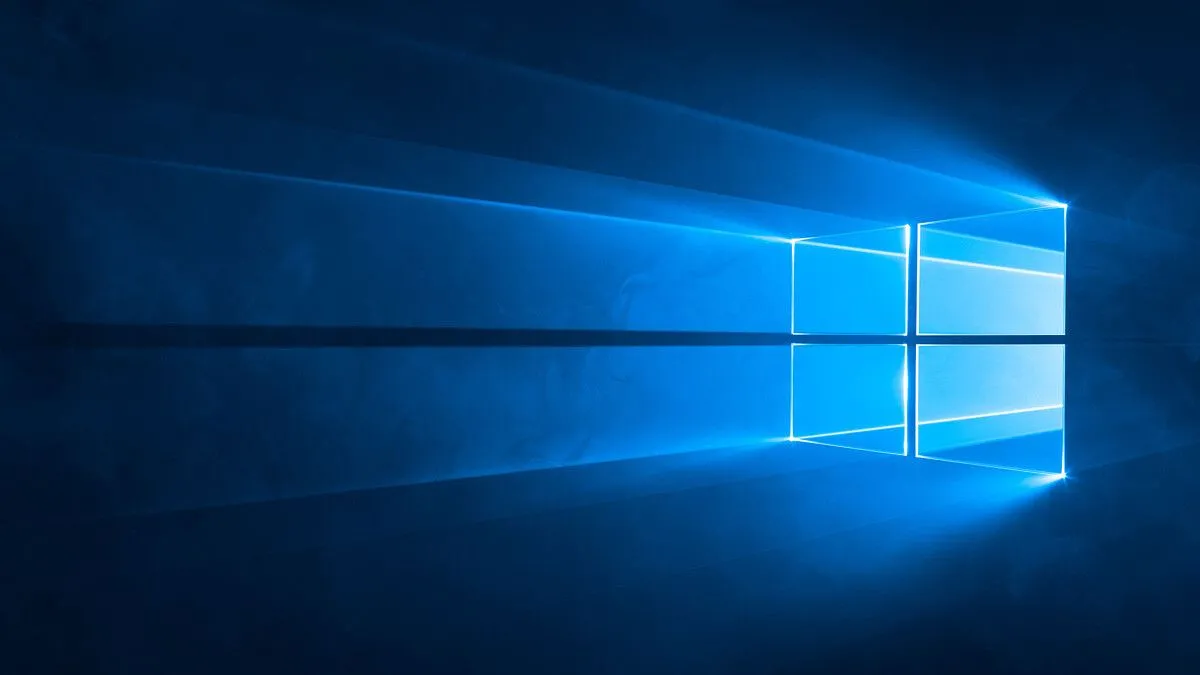 Hình ảnh tổng quan về Windows 10, một hệ điều hành kỷ niệm 10 năm ra mắt
Hình ảnh tổng quan về Windows 10, một hệ điều hành kỷ niệm 10 năm ra mắt
Giao diện Desktop và Menu Start
Dấu ấn của Windows 8
Ban đầu, Windows 10 rõ ràng đang cố gắng thu hẹp khoảng cách giữa Windows 7 và Windows 8. Windows 7 là hệ điều hành desktop mẫu mực, trong khi Windows 8 muốn hiện đại hóa nền tảng cho một loại thiết bị mới — máy tính bảng — điều này cuối cùng đã khiến người dùng desktop vốn luôn yêu thích Windows cảm thấy bị xa lánh. Với Windows 10, Microsoft muốn điều chỉnh lại hướng đi của mình, nhưng ngay từ đầu đã rất rõ ràng rằng điều này có nghĩa là nhiều yếu tố của Windows 8 đơn thuần được điều chỉnh để hoạt động trong môi trường desktop điển hình hơn.
Có một cảm giác tổng thể về sự hoàn thiện mà Windows 10 đã đạt được qua nhiều năm. Mặc dù thanh tác vụ (taskbar) trông phần lớn tương tự về các yếu tố chứa đựng, nhưng mọi thứ nói chung đều được tinh chỉnh hơn trong bản phát hành mới nhất. Trong phiên bản gốc, biểu tượng thông báo được đặt cùng với các biểu tượng khay hệ thống khác trên thanh tác vụ, nhưng sau đó nó đã được di chuyển đến góc xa để gần hơn với nơi Action Center (Trung tâm Hành động) bật lên, điều này hợp lý hơn. Các hộp thoại hệ thống (system flyouts) cũng được cải thiện theo thời gian, thêm hiệu ứng làm mờ mạnh hơn vào nền và kích thước tối ưu hơn.
Tuy nhiên, có một biểu tượng mới trên thanh tác vụ trong phiên bản Windows 10 mới nhất, đó là News and Interests (Tin tức và Sở thích). Đây về cơ bản là một nguồn cấp tin tức cũng chứa một số tiện ích hữu ích như thông tin thời tiết và bản đồ, và nó thậm chí có thể hiển thị một số thông tin thời tiết trực tiếp trên thanh tác vụ. Nó về cơ bản là tiền thân của nút Widgets trên Windows 11.
Ứng dụng Settings (Cài đặt) cũng được cải thiện qua nhiều năm. Bản phát hành ban đầu có một bộ nút cố định luôn được căn giữa trong ứng dụng, để lại nhiều khoảng trống khi thay đổi kích thước. Các phiên bản sau đã triển khai một thiết kế thích ứng hơn, tận dụng không gian tốt hơn. Điều thú vị là, khi thử nghiệm các phiên bản này, tôi cũng nhận ra rằng bản phát hành Windows 10 ban đầu buộc bạn phải đăng xuất khỏi tài khoản để thay đổi cài đặt tỉ lệ hiển thị (display scaling). Trong các bản phát hành mới nhất, các cài đặt này thay đổi ngay lập tức và bạn chỉ được khuyên đóng và mở lại các ứng dụng có thể không điều chỉnh đúng cách.
Menu Start đã “lột xác”
Menu Start là một khía cạnh khiến điều này trở nên rõ ràng hơn. Mặc dù thoạt nhìn chúng có vẻ giống nhau, nhưng có một sự khác biệt rất rõ ràng giữa Menu Start trong bản phát hành Windows 10 ban đầu và phiên bản chúng ta có hiện nay. Các biểu tượng ứng dụng vẫn được thiết kế hoàn toàn dựa trên ý tưởng các ô (tiles), với nền màu trơn và đồ họa trắng đơn giản được vẽ bên trong để đại diện cho ứng dụng. Chúng không chỉ trông như vậy trong chính các ô mà còn trong danh sách ứng dụng, trong khi ở bản phát hành mới nhất, các ô có nền không màu và các biểu tượng thì nhiều màu sắc và chi tiết hơn để bù đắp. Điều này giúp Windows 10 có được bản sắc riêng rõ ràng hơn, điều mà phiên bản gốc chắc chắn còn thiếu.
Phiên bản đầu tiên của Menu Start Windows 10 cũng kém hữu ích hơn một chút. Nó quảng bá một số ứng dụng và buộc bạn phải nhấp để xem danh sách tất cả ứng dụng, thay vì hiển thị trực tiếp bên cạnh khu vực ô. Thêm vào đó, không gian phụ bị chiếm bởi những thứ như menu nguồn và tài khoản, mà sau này đã được thu gọn vào một khu vực bên nhỏ hơn để ưu tiên danh sách ứng dụng.
Tuy nhiên, điều lạ là, khi nói đến chế độ máy tính bảng (tablet mode), phiên bản đầu tiên của Menu Start Windows 10 lại tốt hơn một chút, theo ý kiến của tôi. Mặc dù danh sách ứng dụng đầy đủ không được hiển thị theo mặc định, nhưng nó sẽ mở dưới dạng một danh sách bên cạnh các ô Menu Start. Trong bản phát hành mới nhất, bạn có thể chuyển đổi giữa chế độ xem ô và chế độ xem danh sách, nhưng không thể có cả hai cùng lúc, điều mà tôi thích hơn.
 Một thiết bị Surface Pro hiển thị giao diện Windows 10 ở chế độ máy tính bảng
Một thiết bị Surface Pro hiển thị giao diện Windows 10 ở chế độ máy tính bảng
Sự vắng mặt của Chế độ Tối (Dark Mode)
Một thiếu sót lớn trong bản phát hành Windows 10 ban đầu là điều mà bạn có thể đã quên, nhưng hệ điều hành này ban đầu thậm chí không có một chế độ tối (dark mode) hệ thống hoàn chỉnh, với một số ứng dụng tự xử lý việc chuyển đổi giữa chế độ tối và sáng. Mặc dù Windows Phone là một trong những nền tảng đầu tiên mang tính năng này ra thị trường, nhưng Windows 10 chỉ nhận được nó với phiên bản 1511 vào cuối năm đó. Và ngay cả khi đó, việc triển khai vẫn còn cảm thấy chưa hoàn thiện, với nhiều yếu tố được điều chỉnh để hoạt động trong chế độ sáng hoặc tối qua nhiều năm.
Trong bản phát hành ban đầu, Windows 10 có thanh tác vụ, Menu Start và các hộp thoại màu tối, nhưng điều kỳ lạ là, mọi ứng dụng đều bị kẹt ở chế độ sáng. Settings, File Explorer, và nhiều ứng dụng khác đều sáng chói một cách khó chịu so với tông màu tối mà vỏ desktop đã chuẩn bị cho bạn.
Đến bản phát hành cuối cùng của Windows 10, hầu hết các yếu tố phổ biến đã được điều chỉnh cho cả hai chế độ. Menu Start, thanh tác vụ và các khu vực khác đều có chế độ sáng, trong khi hầu hết các ứng dụng đều hỗ trợ chế độ tối, bao gồm File Explorer. Tuy nhiên, nhiều điều này đã được triển khai dần dần. Mặc dù chế độ tối lần đầu tiên xuất hiện vào cuối năm 2015, nhưng không có chế độ sáng cho thanh tác vụ và Menu Start cho đến năm 2019. Và chế độ tối cho File Explorer cũng mất nhiều năm mới xuất hiện. Tuy nhiên, cuối cùng nó cũng đã đạt được và trở thành một bản phát hành hoàn thiện hơn nhiều.
Thời kỳ OneDrive “khủng hoảng”
Sai lầm khó hiểu của Microsoft
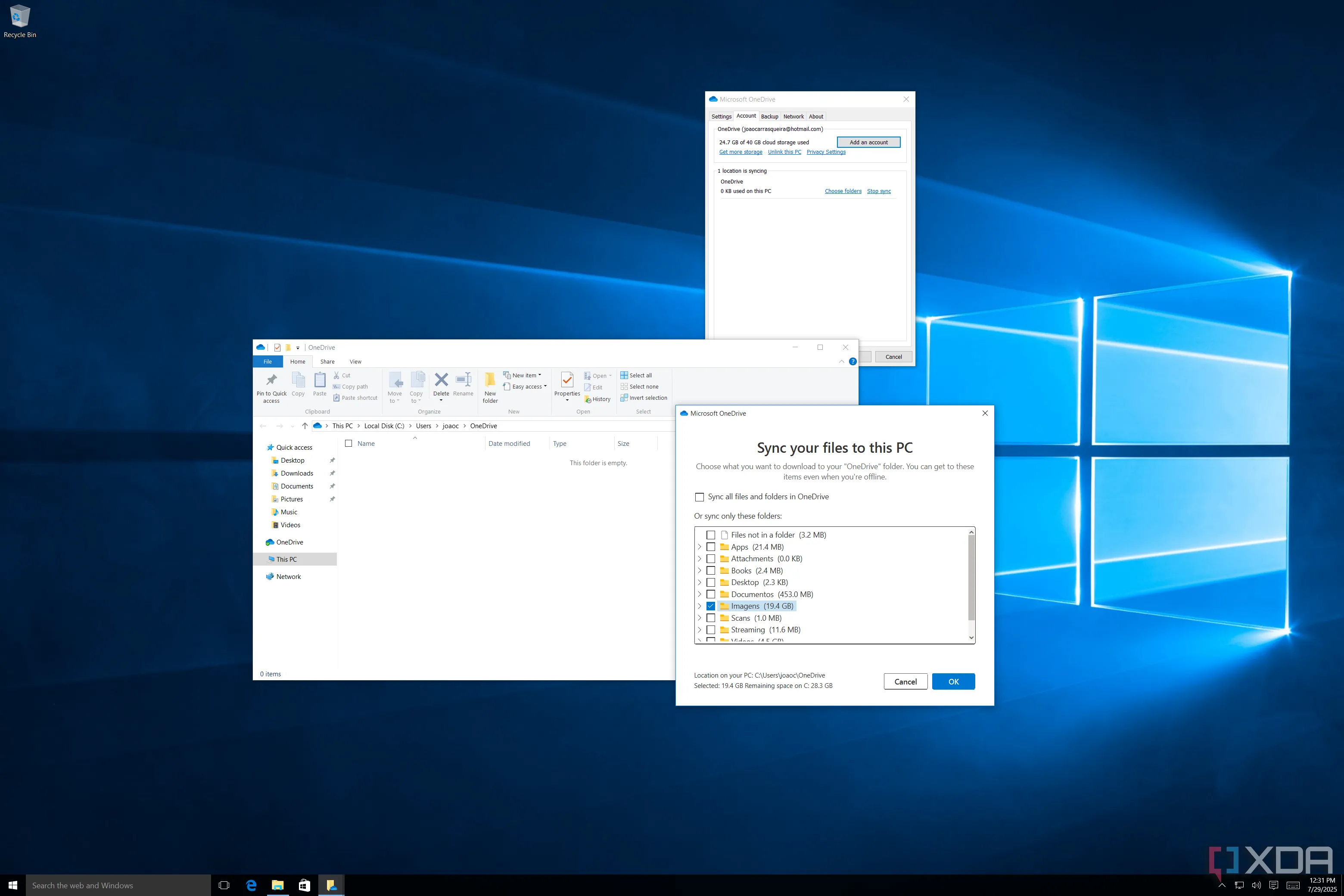 Ảnh chụp màn hình cài đặt OneDrive trên Windows 10 phiên bản 1507
Ảnh chụp màn hình cài đặt OneDrive trên Windows 10 phiên bản 1507
Sự ra mắt của Windows 10 được đánh dấu bởi một vấn đề lớn mà Microsoft buộc phải khắc phục trong các bản phát hành sau này. Sau khi Windows 8 đã giới thiệu khái niệm thiên tài là làm cho các tệp OneDrive hiển thị trong File Explorer mà không cần tải xuống, Microsoft bằng cách nào đó lại nghĩ rằng đó là một ý tưởng hay khi quay lại điều đó cho Windows 10, vì vậy nếu bạn muốn tệp của mình xuất hiện trong File Explorer, bạn phải tải chúng xuống. Điều này thực sự cảm thấy lạc lõng trong một kỷ nguyên mà các tệp đám mây bắt đầu trở nên nổi bật hơn.
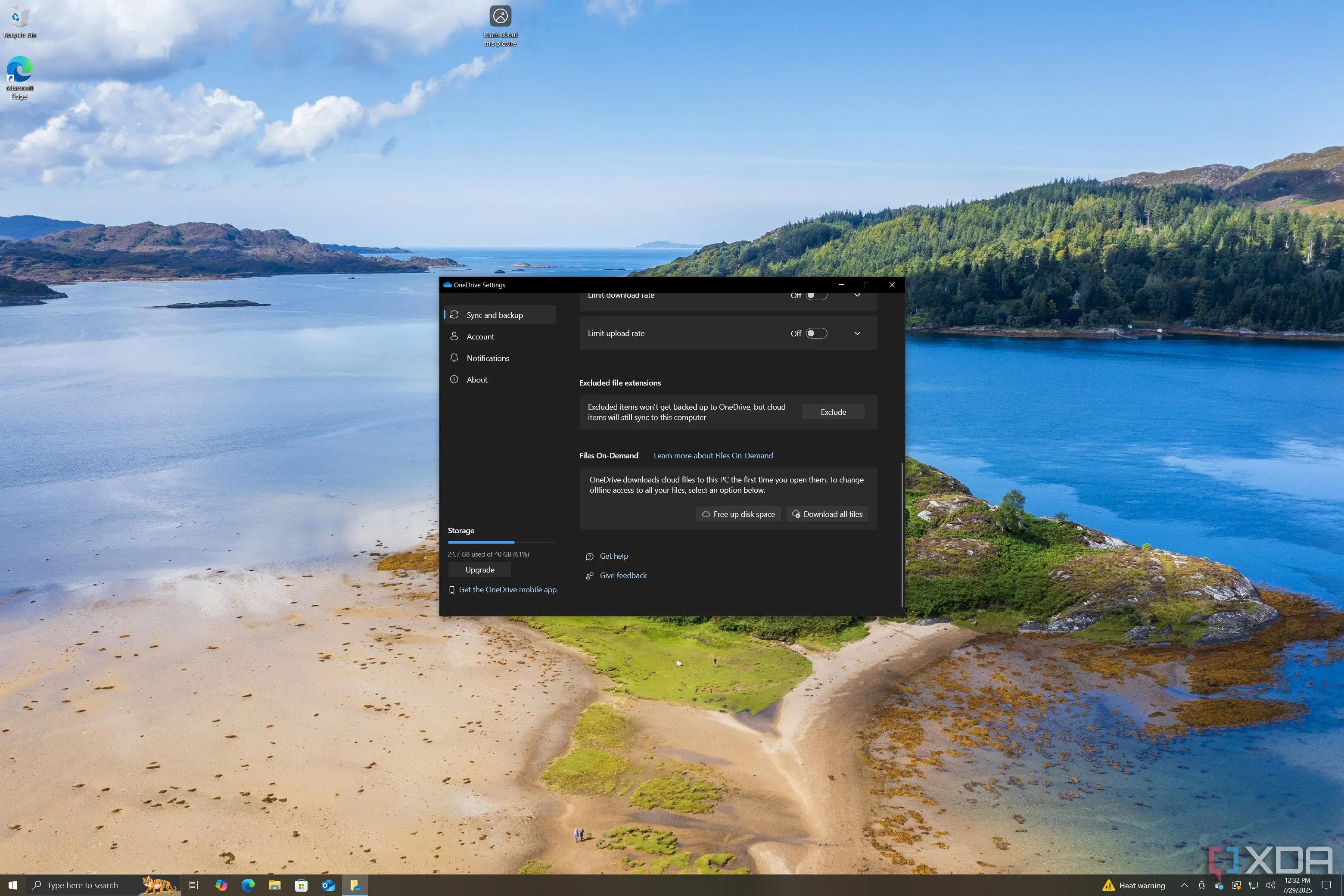 Ảnh chụp màn hình cài đặt OneDrive với tính năng Files On-Demand trên Windows 10 phiên bản 22H2
Ảnh chụp màn hình cài đặt OneDrive với tính năng Files On-Demand trên Windows 10 phiên bản 22H2
Mất một thời gian, nhưng Microsoft cuối cùng đã giới thiệu lại hành vi từ Windows 8 theo mặc định, và cho người dùng lựa chọn cách thức đồng bộ hóa OneDrive nên hoạt động. Khả năng xem các tệp OneDrive mà không cần tải xuống được gọi là OneDrive Files On-Demand, và nó đã trở nên phổ biến đến mức rất nhiều ứng dụng lưu trữ đám mây hiện nay đều sử dụng tính năng này. Ngay cả macOS cuối cùng cũng đã vay mượn tính năng này.
Microsoft Edge: Hơn cả một “bản sao Chrome”
Độc đáo với công cụ dựng mới
Microsoft đã cố gắng rũ bỏ danh tiếng xấu của Internet Explorer trong nhiều năm – trên thực tế, nó thực sự bắt đầu với Windows 10, với sự ra đời của Project Spartan, sau này được đổi tên thành Microsoft Edge kịp thời cho bản phát hành Windows 10 chính thức. Edge là một sự hiện đại hóa hoàn chỉnh của trình duyệt web của Microsoft, sử dụng một công cụ HTML mới đã cải thiện đáng kể so với Internet Explorer trong khi cung cấp một giao diện người dùng hoàn toàn mới thân thiện với cả người dùng cảm ứng và desktop, cùng với các tính năng như hỗ trợ tiện ích mở rộng.
Mặc dù không hoàn hảo, Microsoft Edge Legacy (như nó được gọi ngày nay) là một trình duyệt tuyệt vời vào thời điểm đó. Nó nhanh chóng, và Microsoft đang cố gắng làm một số điều độc đáo bằng cách thêm khả năng vẽ trực tiếp lên các trang web để chia sẻ – mặc dù tính năng này chưa bao giờ được hoàn thiện đầy đủ. Bạn chỉ có thể vẽ trên ảnh chụp màn hình của trang, mặc dù có vẻ như các trang vẫn có thể được tương tác khi các yếu tố được vẽ trên chúng.
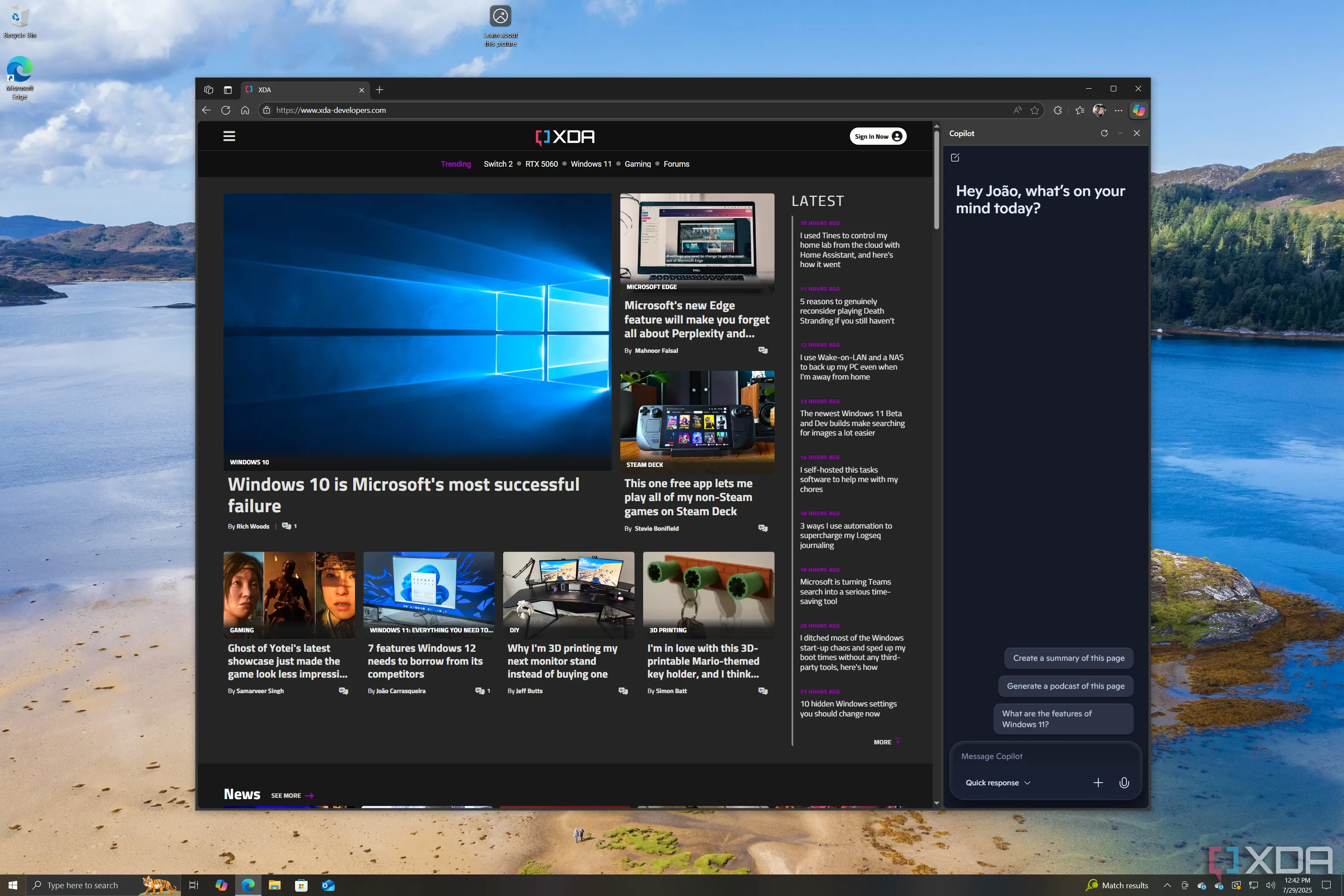 Ảnh chụp màn hình trình duyệt Microsoft Edge trên Windows 10 phiên bản 22H2
Ảnh chụp màn hình trình duyệt Microsoft Edge trên Windows 10 phiên bản 22H2
Đáng buồn thay, sự phát triển nhanh chóng của web và các trình duyệt như Chrome đã khiến Microsoft thường xuyên phải chạy theo về tính năng và khả năng, và với việc các bản phát hành Edge bị ràng buộc với các bản cập nhật Windows, không thể theo kịp tốc độ phát hành của các trình duyệt cạnh tranh. Đến năm 2020, Microsoft đã từ bỏ phiên bản Edge riêng của mình và xây dựng lại nó dựa trên dự án Chromium, làm cho nó giống với phần lớn các trình duyệt hiện có.
Điều này đã giúp Microsoft có thể tích hợp hàng tấn tính năng hơn vào Edge, nhưng mặt khác, nhiều tính năng này lại không phải là những thứ mà bất kỳ ai mong muốn. Ngày nay, Edge tràn ngập một thanh bên đầy các công cụ vô dụng, Copilot, và thậm chí cả các tính năng nguy hiểm như các gói “mua ngay, trả sau”. Một số người có thể lập luận rằng nỗ lực đó sẽ tốt hơn nếu được dành để xây dựng công cụ trình duyệt của công ty.
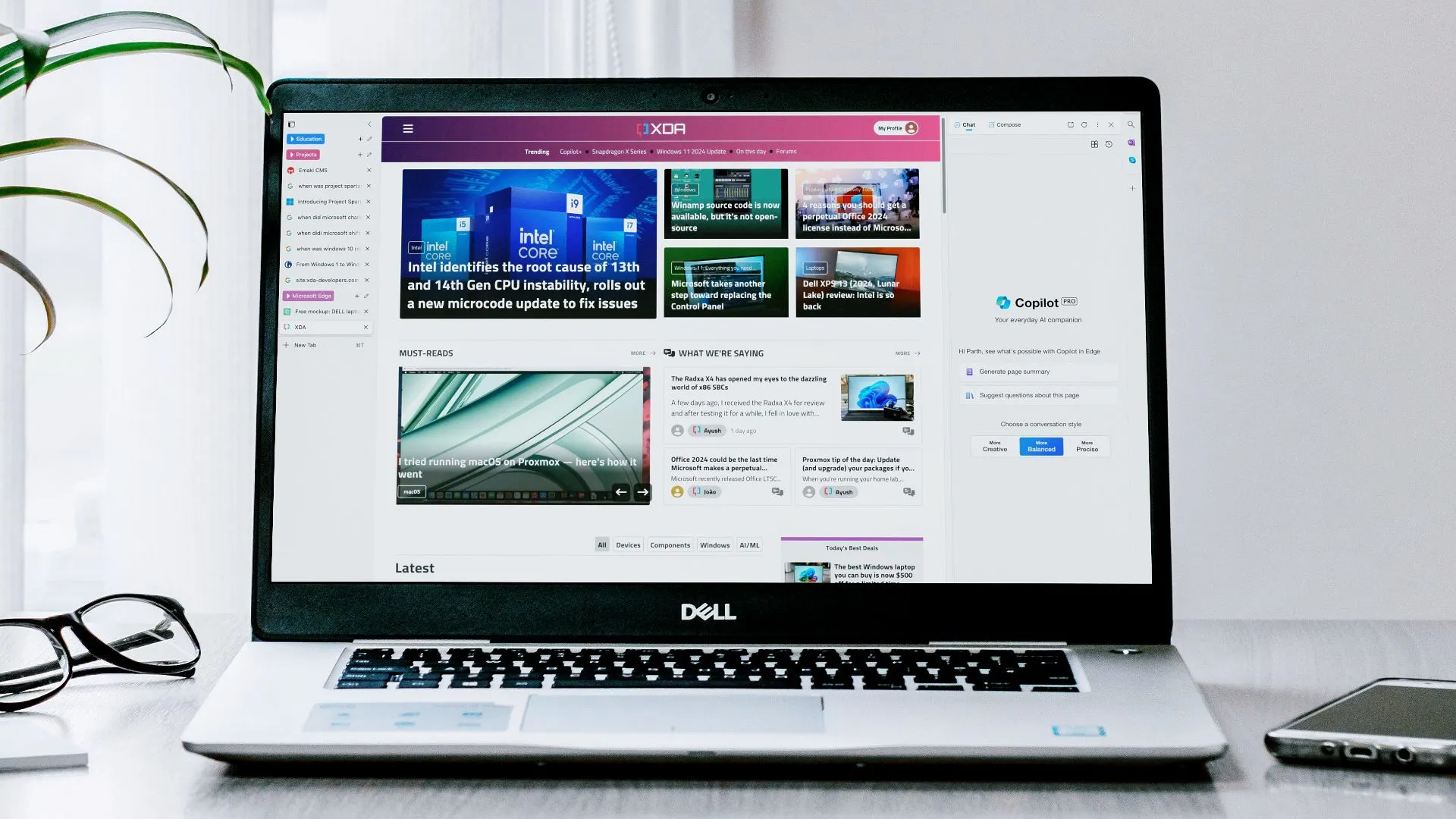 Dự án Project Spartan của Windows 10, tiền thân của Microsoft Edge
Dự án Project Spartan của Windows 10, tiền thân của Microsoft Edge
Windows Subsystem for Linux (WSL): Cải tiến đột phá
Bước tiến vĩ đại của Windows 10
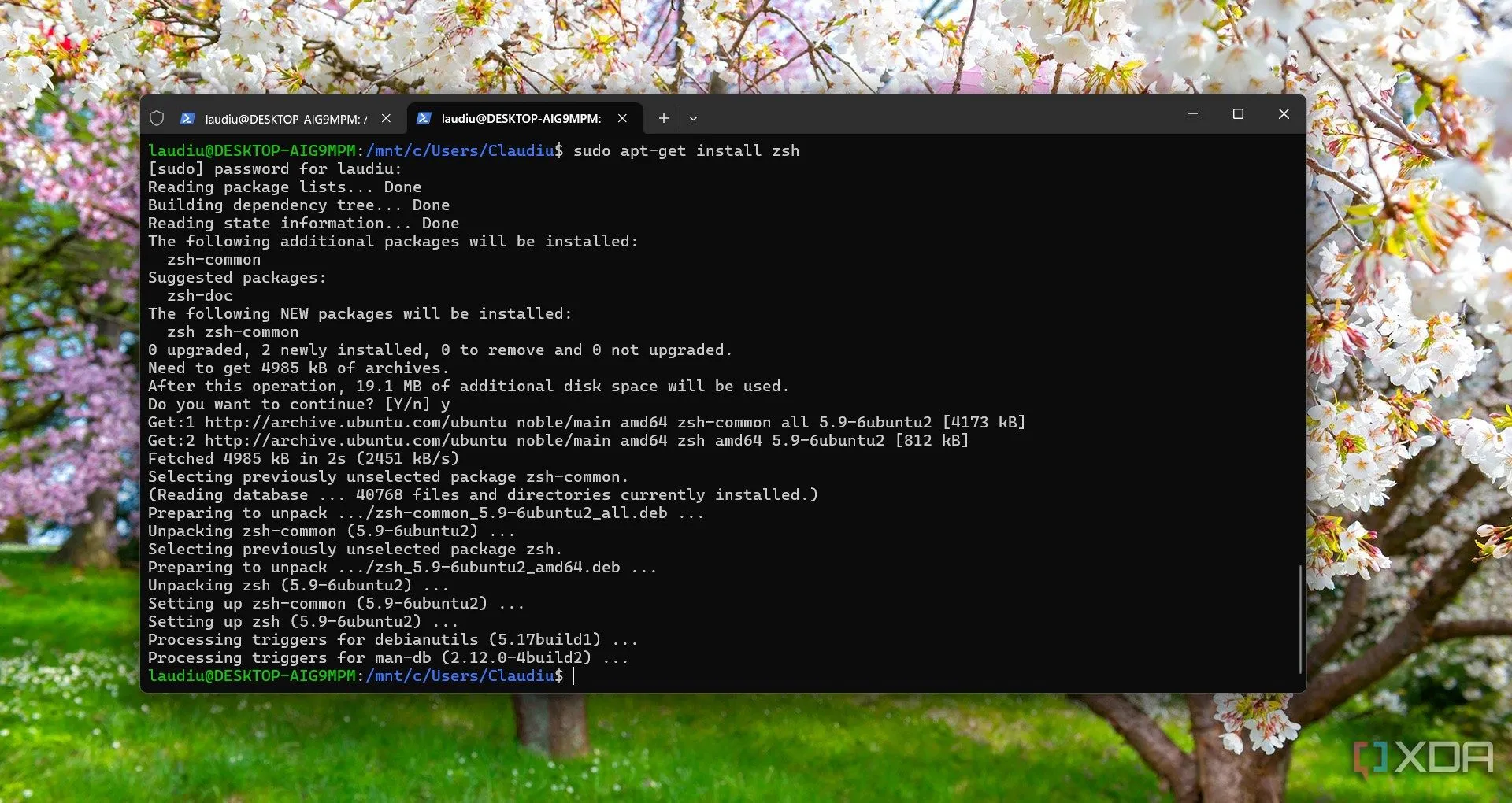 Cài đặt ZSH trên Windows Subsystem for Linux (WSL), tính năng đột phá của Windows 10
Cài đặt ZSH trên Windows Subsystem for Linux (WSL), tính năng đột phá của Windows 10
Microsoft ban đầu đã cố gắng mang các ứng dụng Android lên Windows 10 thông qua Project Astoria, và một số bản dựng xem trước thực sự đã cho phép điều này hoạt động ở mức độ hạn chế, ngay cả trên điện thoại Windows. Nhưng trong khi dự án này cuối cùng đã bị loại bỏ, một số công việc được sử dụng để cố gắng thực hiện nó đã tạo ra ý tưởng chạy Linux trên Windows. Microsoft chính thức giới thiệu Windows Subsystem for Linux (WSL) vào năm 2016, và đó là một bước tiến lớn khi có thể chạy toàn bộ hệ điều hành Linux bên trong Windows, thay vì sử dụng một máy ảo điển hình hoặc khởi động kép.
WSL đã trở thành một trong những tính năng nổi bật của Windows 10 trong những năm sau khi ra mắt ban đầu, và nó đã nhận được một số cải tiến lớn, đặc biệt là với WSL 2 vào năm 2019. Điều này cho phép người dùng có thể chạy các ứng dụng GUI Linux trên Windows, mang lại trải nghiệm Linux hoàn chỉnh hơn nữa. WSL đã tiếp tục nhận được các cải tiến trong suốt những năm qua, với nhiều khả năng hơn được giới thiệu trong Windows 11. Nó có lẽ là tính năng có tác động lớn nhất mà Microsoft đã thêm vào Windows 10.
Điều này cũng mang lại sự tập trung lớn hơn vào các nhà phát triển, dẫn đến sự ra đời của các tính năng như Windows Terminal, vốn cũng không có trong bản phát hành Windows 10 ban đầu. Windows Terminal là một trình bao bọc hiện đại cho các giao diện dòng lệnh, tập hợp tất cả chúng lại dưới một mái nhà. Trong Windows Terminal, bạn có thể chạy Command Prompt, Windows PowerShell, Azure PowerShell và các terminal cho bất kỳ bản phân phối Linux nào bạn đã cài đặt. Bạn có thể mở tất cả các nền tảng này trong các tab khác nhau, và thậm chí sử dụng chế độ chia đôi màn hình cho các hồ sơ khác nhau để đa nhiệm dễ dàng hơn.
 Windows Terminal hiển thị nhiều cấu hình trên máy tính Windows
Windows Terminal hiển thị nhiều cấu hình trên máy tính Windows
Đại lộ những “giấc mơ tan vỡ”
Quá nhiều lời hứa dang dở
Đồng nghiệp (và sếp) của tôi Rich Woods gần đây đã viết về việc Windows 10 là thất bại thành công nhất của Microsoft, và khi khởi động bản phát hành gốc, điều đó trở nên rõ ràng hơn bao giờ hết. Nhìn vào danh sách các ứng dụng trong một cài đặt mới tinh, đó là một biển xác chết và những lời nhắc nhở về những gì có thể đã xảy ra. Ngay cả khi bỏ qua Microsoft Edge Legacy, gần như mọi thứ chúng ta thấy ở đây đều đã chết, bị ngừng hoạt động hoặc bị thay thế.
Windows 10 được xuất xưởng với ứng dụng 3D Builder để thiết kế các đối tượng 3D, mặc dù sự gia tăng phổ biến của in 3D, ứng dụng này chưa bao giờ thu hút đủ sự chú ý để Microsoft tiếp tục hỗ trợ. Năm 2017, công ty thậm chí còn giới thiệu Paint 3D như một nỗ lực để nhân rộng thành công của Paint trong không gian 3D, và cuối cùng nó cũng bị khai tử.
Sau đó là Cortana, một trong những cái tên đau lòng hơn khi chứng kiến sự ra đi, đặc biệt là bây giờ chúng ta biết nó đã được thay thế bằng gì. Cortana ra đời trên Windows Phone và tôi yêu cô ấy ở đó, nhưng lượng người dùng quá nhỏ để nó có thể trở thành một trợ lý hợp pháp có thể làm việc với các thiết bị nhà thông minh. Mang Cortana lên desktop đã tăng đáng kể số lượng người dùng tiềm năng, nhưng không ai thực sự muốn một trợ lý giọng nói trên desktop, đặc biệt là để điều khiển một ngôi nhà thông minh. Đối với tôi, Cortana luôn là một nguồn tiếng cười hơn bất cứ điều gì khác, và tôi ước Microsoft đã nghiêng về điều đó. Tôi thích hỏi cô ấy những câu đùa hoặc nói những điều như “Tôi yêu bạn” hay “Bạn sẽ cưới tôi chứ?” để xem cô ấy sẽ đưa ra những câu trả lời ngớ ngẩn nào. Microsoft đã cố gắng biến Cortana thành một công cụ năng suất, và điều đó đơn giản là không hiệu quả.
Một điều khác gây nhức nhối, khi nhìn vào danh sách ứng dụng gốc, là ứng dụng Phone Companion. Một lời nhắc nhở cay đắng rằng Windows 10 Mobile từng được cho là sẽ trở nên lớn mạnh, ứng dụng Phone Companion vẫn nói rằng điện thoại Windows là bạn đồng hành “hoàn hảo” của Windows 10. Tất nhiên, ngày nay chúng ta có ứng dụng Phone Link chỉ hoạt động với Android và iOS. Windows 10 được xây dựng để có rất nhiều khả năng kết nối giữa PC và điện thoại, và thật buồn khi thấy tầm nhìn này đã sụp đổ nhanh chóng như thế nào.
Nhưng theo thời gian, còn có nhiều thứ khác đã chết trong danh sách này. Groove Music, một thương hiệu mà Microsoft đã bỏ công sức mua lại cho sự ra mắt của Windows 10, đã bị ngừng hoạt động vài năm sau đó với việc Microsoft thúc đẩy người dùng đăng ký Spotify thay thế. Movies & TV gần đây cũng được thông báo sẽ bị khai tử, và ngay cả ứng dụng Get Skype giờ đây cũng là một lời nhắc nhở rằng chính Skype cũng đã bị ngừng hoạt động. Một số ứng dụng này vẫn được đi kèm với các bản phát hành Windows 10 mới nhất vì sự ra đi của chúng rất gần đây, nhưng vẫn vậy.
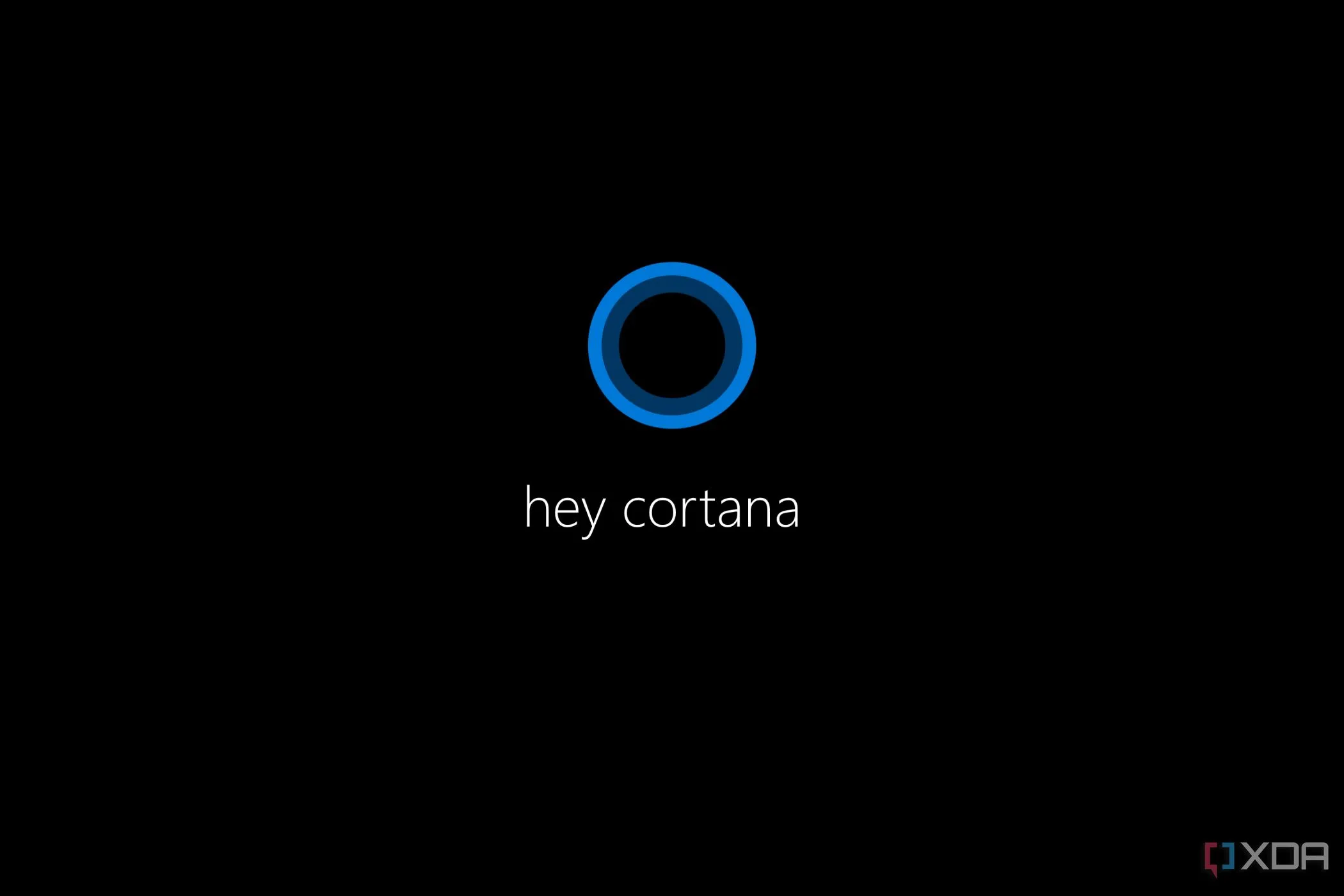 Trợ lý ảo Cortana hoạt động trên một phiên bản Windows 10 cũ
Trợ lý ảo Cortana hoạt động trên một phiên bản Windows 10 cũ
Những gì chúng ta đã được và mất đi trên hành trình
Nhiều tính năng chỉ tồn tại trong thời gian ngắn
Mục đích của bài viết này là so sánh thời kỳ đầu và cuối của kỷ nguyên Windows 10, nhưng bạn không thể thực sự phân tích hành trình này mà không ít nhất nhìn vào những gì đã xảy ra ở giữa. Nhiều ước mơ của kỷ nguyên Windows 10 đã tồn tại rất ngắn ngủi, chúng bắt đầu và kết thúc trong khoảng thời gian giữa bản phát hành gốc và bản cuối cùng. Dưới đây là một vài ví dụ.
Universal Skype
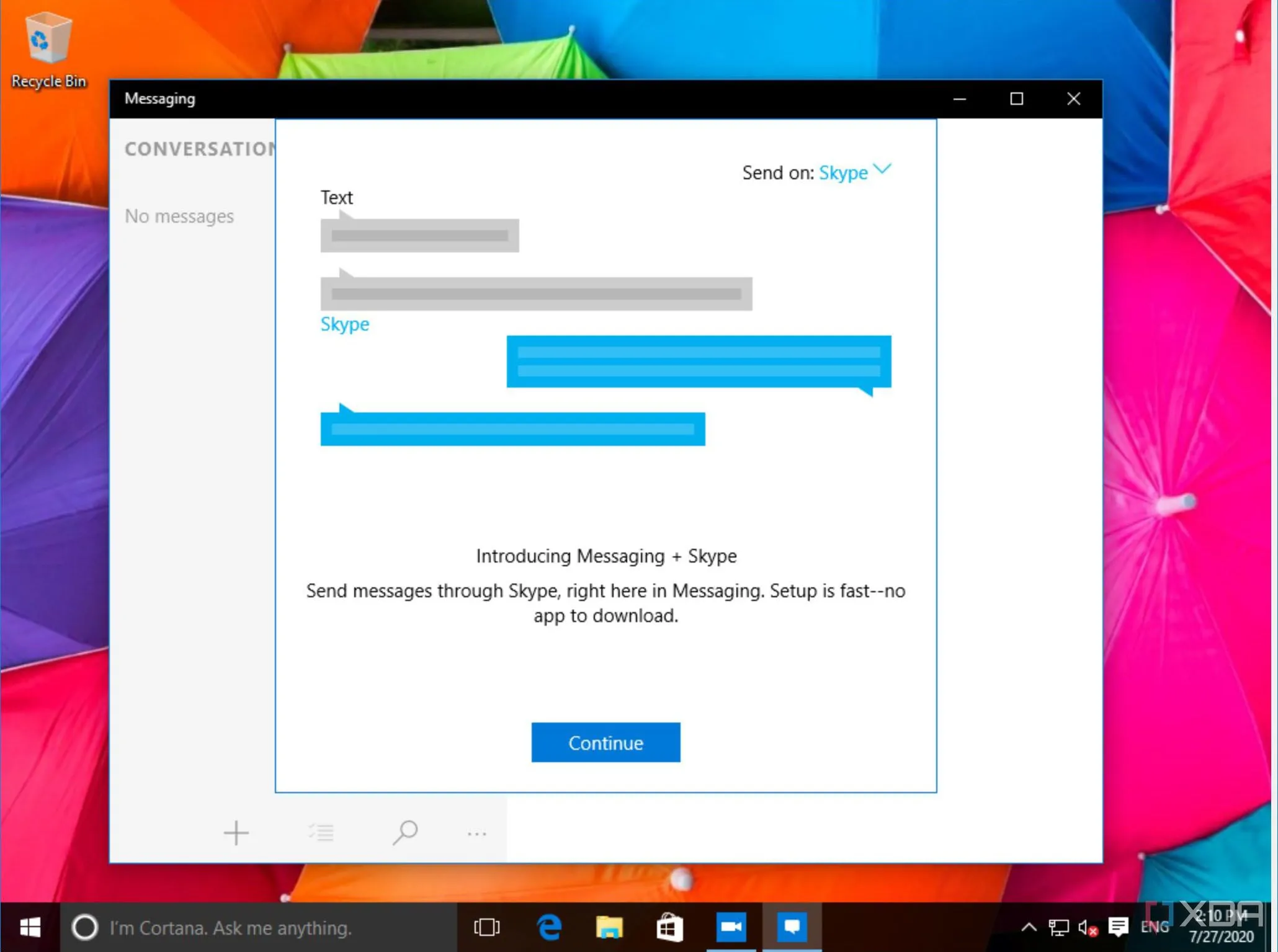 Giao diện ứng dụng Skype phiên bản đầu tiên trên Windows 10
Giao diện ứng dụng Skype phiên bản đầu tiên trên Windows 10
Một phần trong chiến lược biến Windows 10 thành một nền tảng phổ quát cho PC, điện thoại và Xbox là nỗ lực mang Skype đến mỗi nền tảng với tính năng tương đương. Với Windows 10 phiên bản 1511, Microsoft đã giới thiệu các ứng dụng Messaging, Phone và Skype Video, tất cả đều tích hợp các tính năng Skype khác nhau với tin nhắn SMS và cuộc gọi điện thoại điển hình hơn. Bạn có thể xem tin nhắn Skype và tin nhắn SMS của mình đến cùng một liên hệ trong một chế độ xem, hơi giống cách iMessage hoạt động trên iPhone, và bạn có thể biến một cuộc gọi điện thoại thông thường thành cuộc gọi Skype với video trên điện thoại của mình.
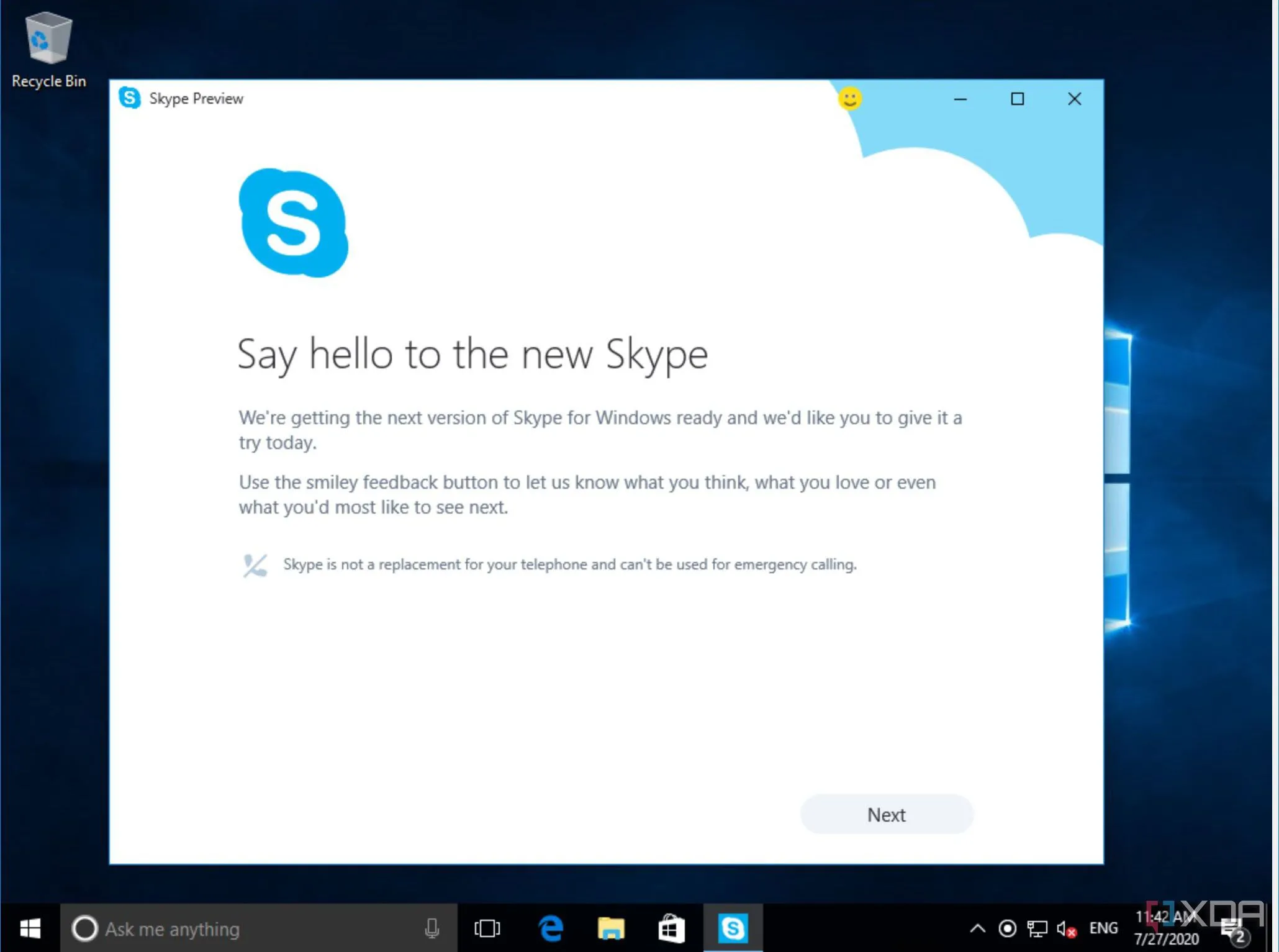 Ứng dụng Skype Universal Windows Platform (UWP)
Ứng dụng Skype Universal Windows Platform (UWP)
Phiên bản này đã nhanh chóng bị bỏ rơi, nhưng Microsoft sau đó đã giới thiệu một ứng dụng Skype phổ quát vẫn cố gắng có mặt trên mọi nền tảng. Cuối cùng, điều này cũng bị khai tử để ủng hộ một ứng dụng dựa trên Electron chủ yếu dựa vào công nghệ web. Tại thời điểm này, điện thoại Windows không còn phù hợp nữa, vì vậy việc tạo một ứng dụng phổ quát không còn là một mối quan tâm.
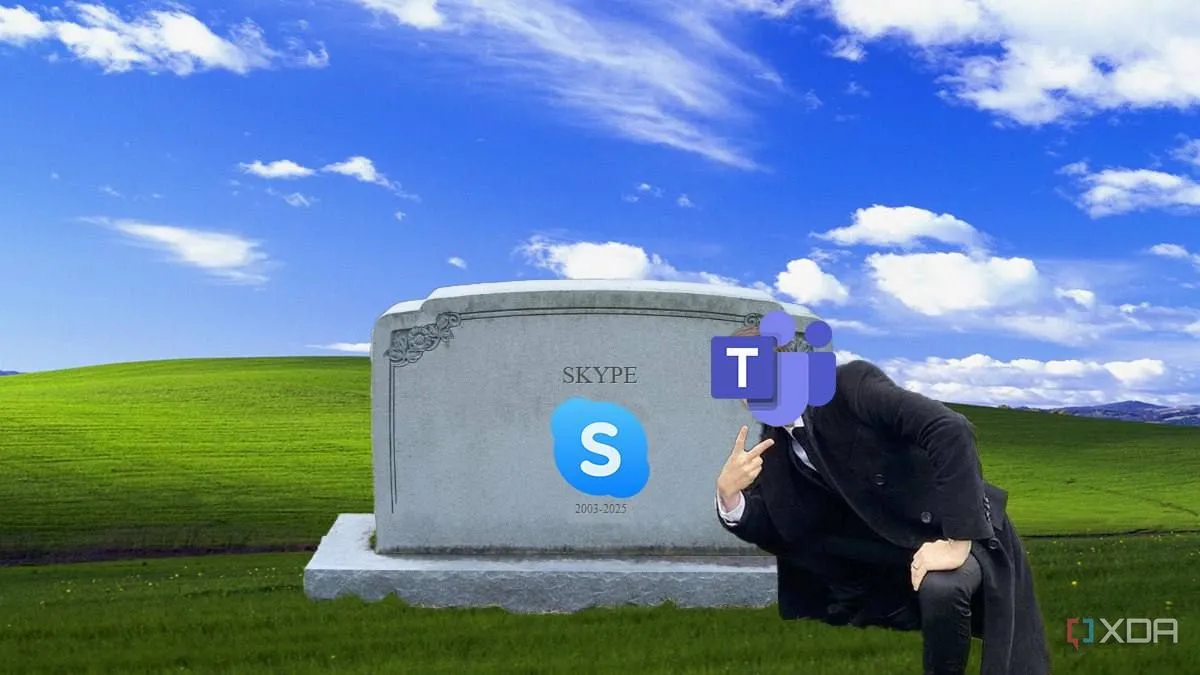 Sự chuyển dịch từ Skype sang Microsoft Teams
Sự chuyển dịch từ Skype sang Microsoft Teams
Các tính năng dành cho “nhà sáng tạo” (The creator features)
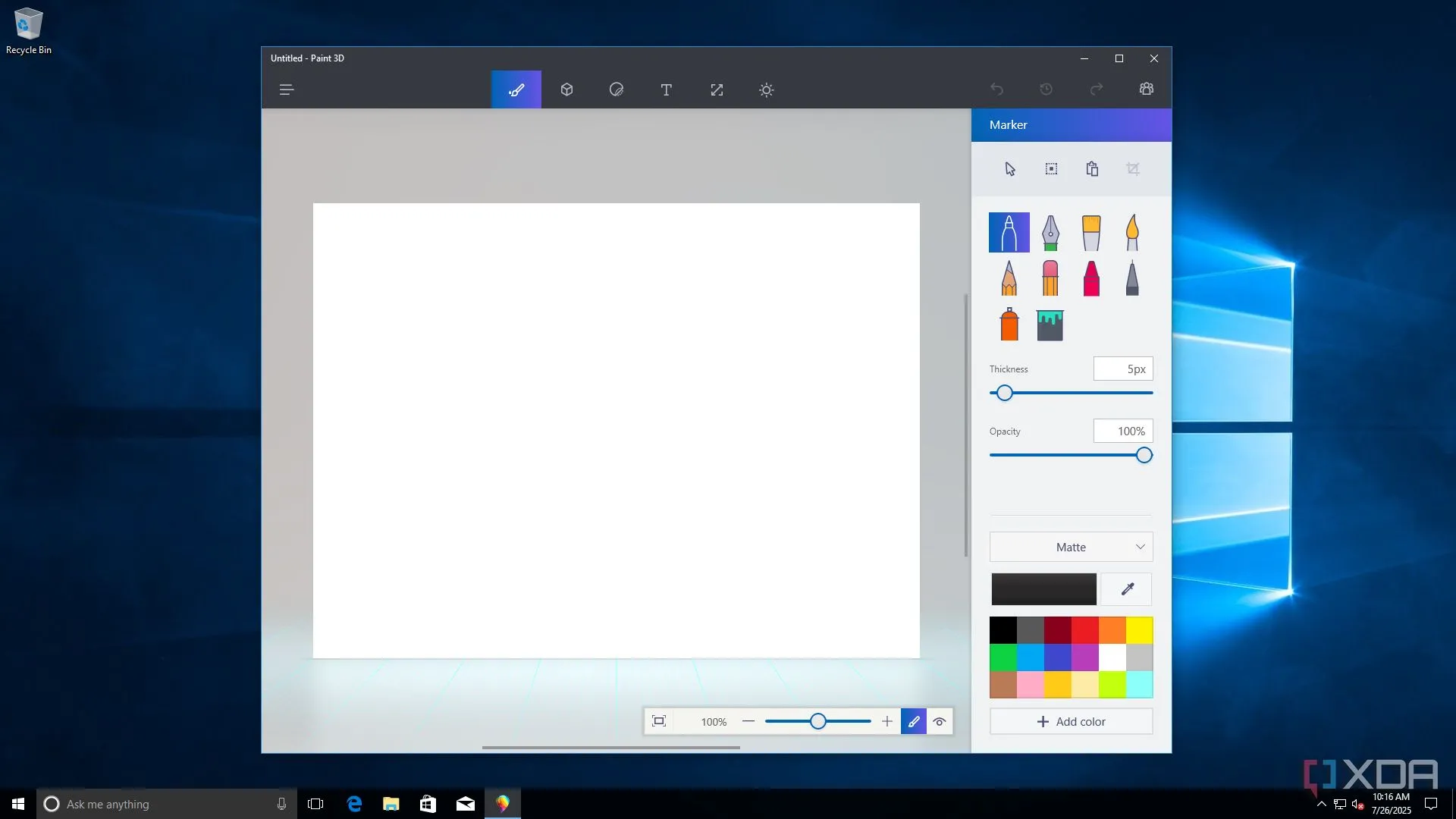 Giao diện ứng dụng Paint 3D trên Windows 10
Giao diện ứng dụng Paint 3D trên Windows 10
Năm 2017 là một năm thú vị đối với Windows 10, khi Microsoft tập trung mạnh vào ý tưởng sáng tạo nội dung với cả hai bản cập nhật tính năng cho năm đó. Được gọi là Creators Update và Fall Creators Update, các bản cập nhật này đã bổ sung một số tính năng lớn, chẳng hạn như Paint 3D, mà tôi đã đề cập ở trên. Ứng dụng này đang cố gắng lấy sự đơn giản của Paint, và cách nó làm cho nghệ thuật kỹ thuật số dễ tiếp cận với mọi người, và chuyển nó vào không gian 3D. Bạn vẫn có thể vẽ và phác thảo, nhưng bạn cũng có thể tạo mô hình 3D và sau đó in các mô hình đó. Điều này cuối cùng cũng bị khai tử vài năm sau đó, và đối với Windows 11, Microsoft đã quay lại và hiện đại hóa ứng dụng Paint cổ điển thay vì cố gắng thay thế nó.
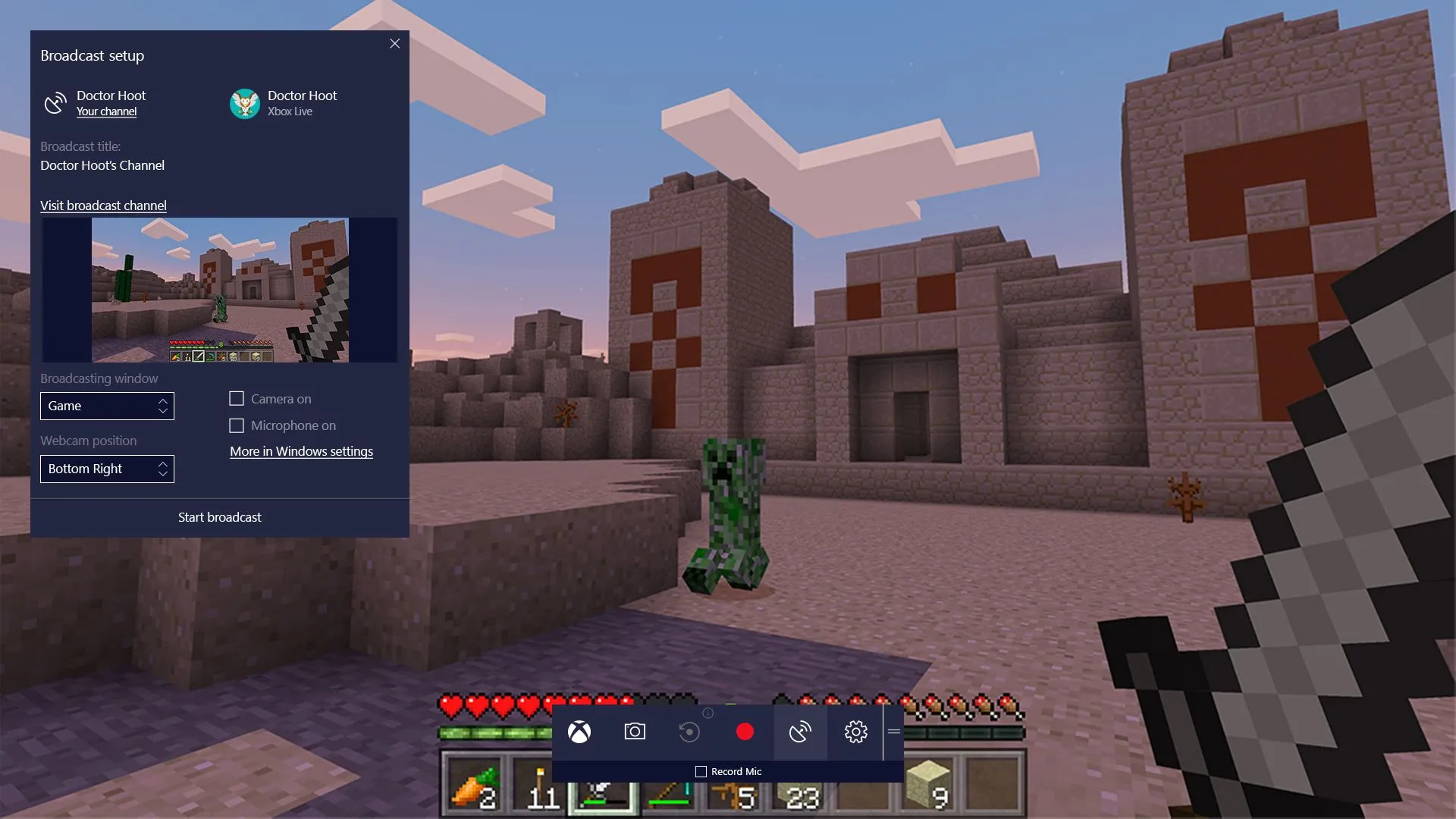 Trải nghiệm phát trực tiếp game Minecraft bằng Beam (Mixer) tích hợp trên Windows 10
Trải nghiệm phát trực tiếp game Minecraft bằng Beam (Mixer) tích hợp trên Windows 10
Nhưng đối với tôi, điều đáng tiếc thực sự là những gì đã xảy ra với Beam (sau này được gọi là Mixer). Là một phần của một trong những bản cập nhật này, Microsoft đã mua lại nền tảng phát trực tiếp Beam, một đối thủ cạnh tranh với Twitch, sau này đổi tên thành Mixer. Với Mixer dưới sự quản lý của mình, Microsoft đã thêm khả năng phát trực tiếp trò chơi từ PC Windows của bạn trực tiếp lên internet mà không cần ứng dụng bổ sung. Tính năng này được tích hợp sẵn vào Xbox Game Bar, và bạn có thể thêm những thứ như nguồn cấp dữ liệu camera. Nó thực sự làm cho việc phát trực tuyến trở nên dễ tiếp cận với mọi người vào thời điểm mà nó không dễ đạt được và được hiểu rõ như ngày nay, và theo ý kiến của tôi, nó hoàn hảo. Tất nhiên, Microsoft cuối cùng đã khai tử hoàn toàn Mixer và đẩy người dùng sang Facebook Gaming, vì vậy điều đó cũng không đi đến đâu.
My People
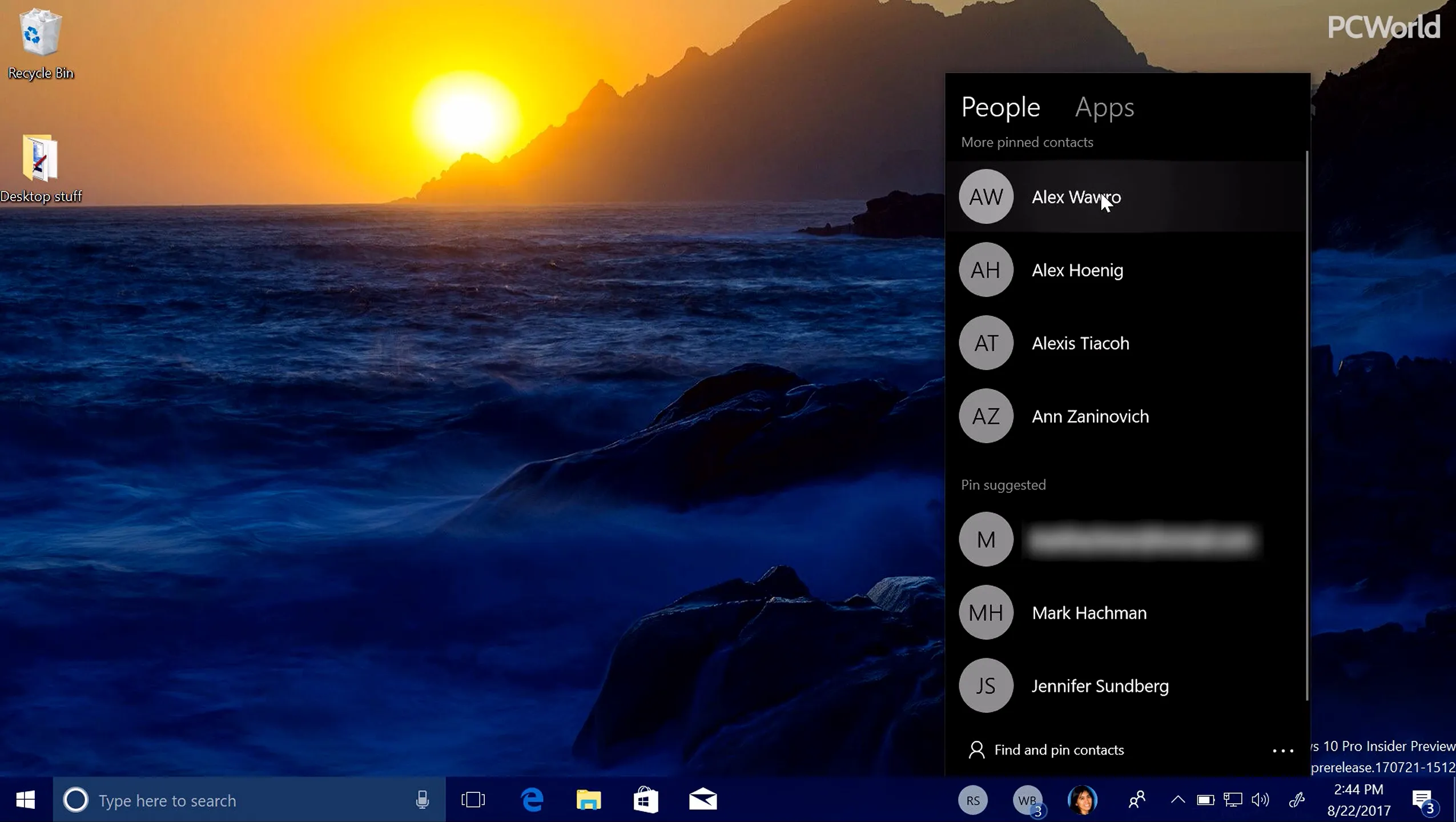 Ảnh chụp màn hình tính năng My People trên thanh tác vụ Windows 10
Ảnh chụp màn hình tính năng My People trên thanh tác vụ Windows 10
Tôi đã nói nhiều về tính năng My People trong quá khứ, nhưng nó lại là một nạn nhân khác của chiến lược thay đổi liên tục của Microsoft, xuất hiện và biến mất chỉ trong vài năm. My People được giới thiệu với Windows 10 Fall Creators Update vào năm 2017, và nó cho phép bạn ghim các liên hệ yêu thích của mình vào thanh tác vụ và liên lạc với họ qua các ứng dụng khác nhau từ cùng một nơi.
Ý tưởng, như tôi thấy, là giao tiếp được xây dựng xung quanh những người bạn quan tâm nhất, chứ không phải các ứng dụng bạn sử dụng để nói chuyện với họ. Vì vậy, điều này cho phép bạn ghim các liên hệ vào thanh tác vụ của mình, và bạn có thể liên hệ với họ trên bất kỳ ứng dụng nào bạn đã lưu liên hệ của họ. Bạn có thể sử dụng ứng dụng People để liên kết các nền tảng khác nhau với một liên hệ và làm cho điều này hoạt động, và đó là một ý tưởng thiên tài, theo ý kiến của tôi. Vào thời điểm đó, hầu hết các cuộc trò chuyện trực tuyến của tôi đều tập trung vào một hoặc hai người, vì vậy nó hoàn toàn hợp lý. Đáng buồn thay, ý tưởng này đã không thành công và tính năng này đã bị loại bỏ vài năm sau đó.
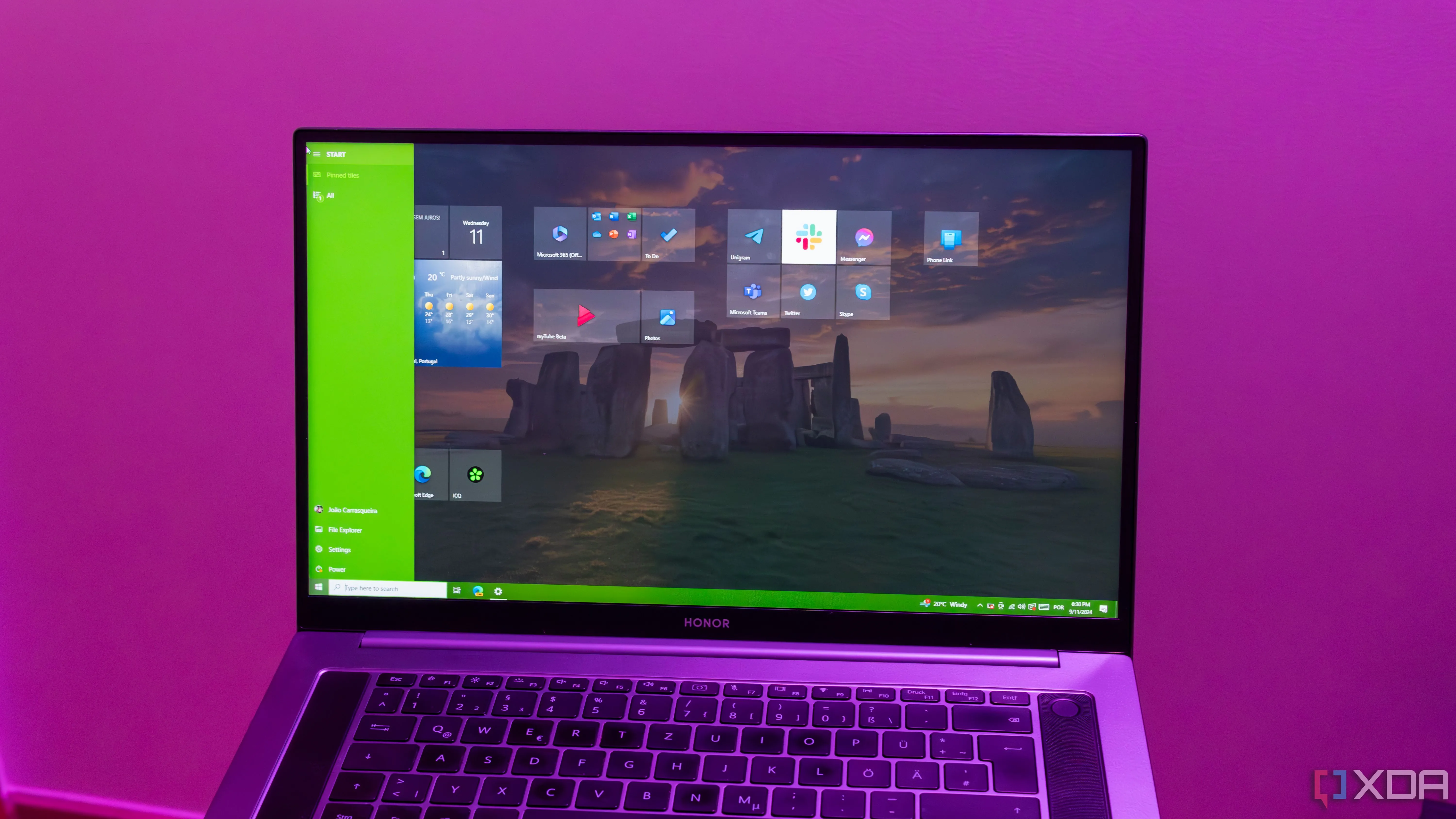 Menu Start toàn màn hình trên laptop chạy Windows 10
Menu Start toàn màn hình trên laptop chạy Windows 10
Timeline
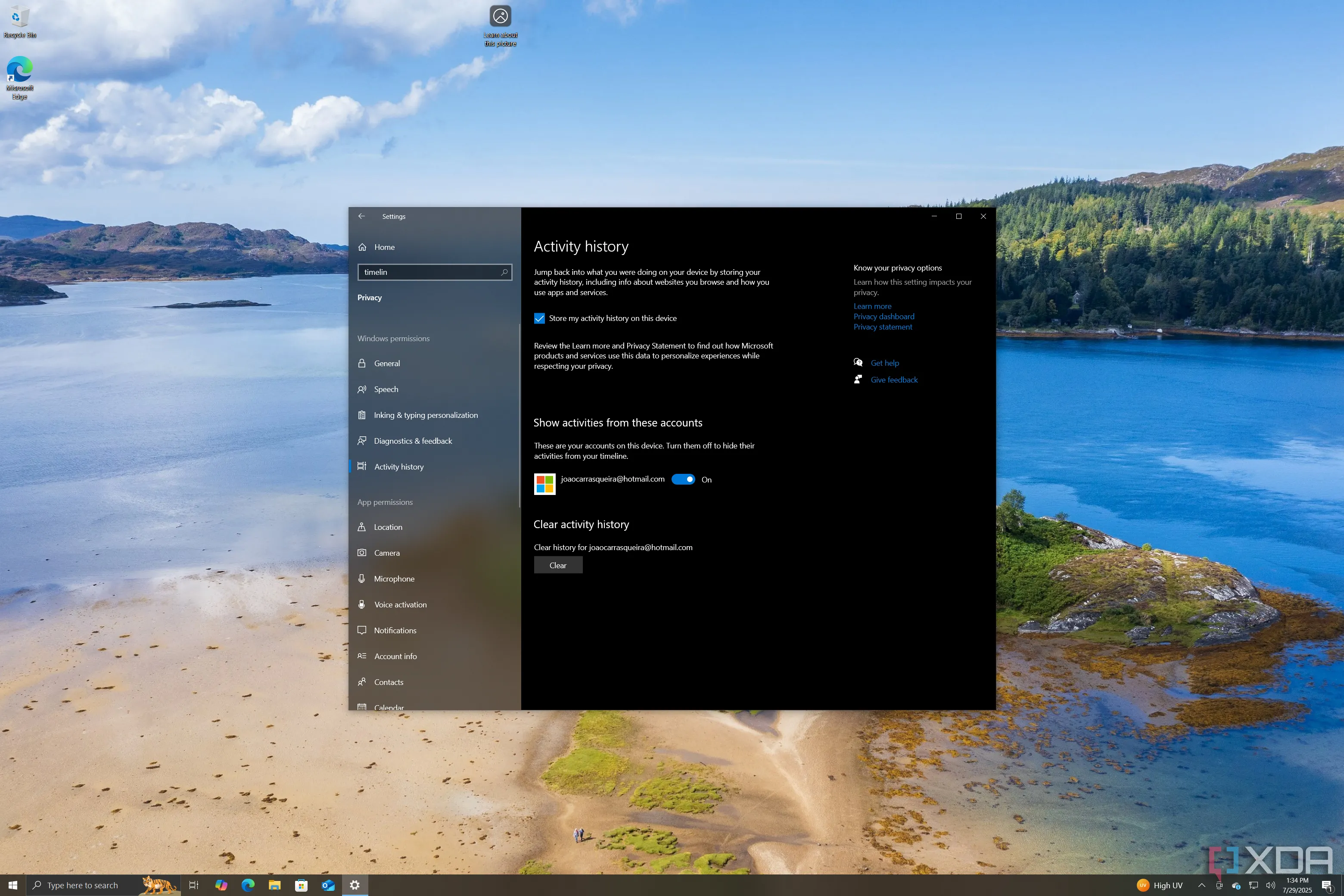 Ảnh chụp màn hình cài đặt lịch sử hoạt động trên Windows 10 phiên bản 22H2
Ảnh chụp màn hình cài đặt lịch sử hoạt động trên Windows 10 phiên bản 22H2
Tính năng này khá thú vị, vì bạn vẫn có thể thấy những dấu tích của nó trong phiên bản Windows 10 mới nhất, nhưng thực sự, tính năng này không còn gần với những gì nó đã hứa hẹn. Timeline là một tính năng trong Windows 10 giúp theo dõi các hoạt động của bạn và cho phép bạn quay lại những gì bạn đang làm trước đó. Nó không chỉ hoạt động trên một PC, mà timeline thực sự sẽ đồng bộ giữa các PC khác nhau và thậm chí cả điện thoại của bạn, miễn là bạn có các ứng dụng tương thích cho phép khả năng đồng bộ hóa.
Về mặt khái niệm, ý tưởng này rất thông minh, nhưng với việc các ứng dụng cần phải chủ động triển khai hỗ trợ, và thiếu sự tích hợp giữa điện thoại và PC (vì điện thoại Windows đã trên đà suy tàn), không có đủ sự hỗ trợ để duy trì tính năng này, và khả năng đồng bộ hóa của nó đã bị ngừng, làm cho nó kém thú vị hơn nhiều. Timeline vẫn còn đó trong phiên bản Windows 10 mới nhất, nhưng nó thậm chí còn kém hữu ích hơn so với khi nó được duy trì tích cực.
Windows Mixed Reality
 Người dùng đang trải nghiệm kính thực tế hỗn hợp HP Reverb G2 trong hệ sinh thái Windows Mixed Reality
Người dùng đang trải nghiệm kính thực tế hỗn hợp HP Reverb G2 trong hệ sinh thái Windows Mixed Reality
Microsoft đã hé lộ ý tưởng về thực tế tăng cường hoặc thực tế hỗn hợp ngay từ giai đoạn đầu của chu trình phát triển Windows 10, nhưng nó chỉ thực sự bắt đầu cho đến khi tai nghe HoloLens được giới thiệu vào năm 2016, và nó chỉ trở nên thực sự dễ tiếp cận với sự ra mắt chính thức của Windows Mixed Reality và các tai nghe chuyên dụng vào năm 2017. Những tai nghe này có giá cả phải chăng hơn nhiều so với HoloLens và có sự tập trung rõ ràng vào người tiêu dùng.
Tuy nhiên, chúng đã mất quá nhiều thời gian để ra thị trường và bị lu mờ bởi các nền tảng cạnh tranh như Oculus Rift, điều này khiến chúng về cơ bản trở nên vô dụng vào thời điểm chúng được phát hành. Không bao giờ có một góc độ tiêu dùng thành công cho Windows Mixed Reality, và mặc dù nó không bị loại bỏ hoàn toàn cho đến khi Windows 11 ra đời, nhưng nó không còn được hỗ trợ nữa.
Sets
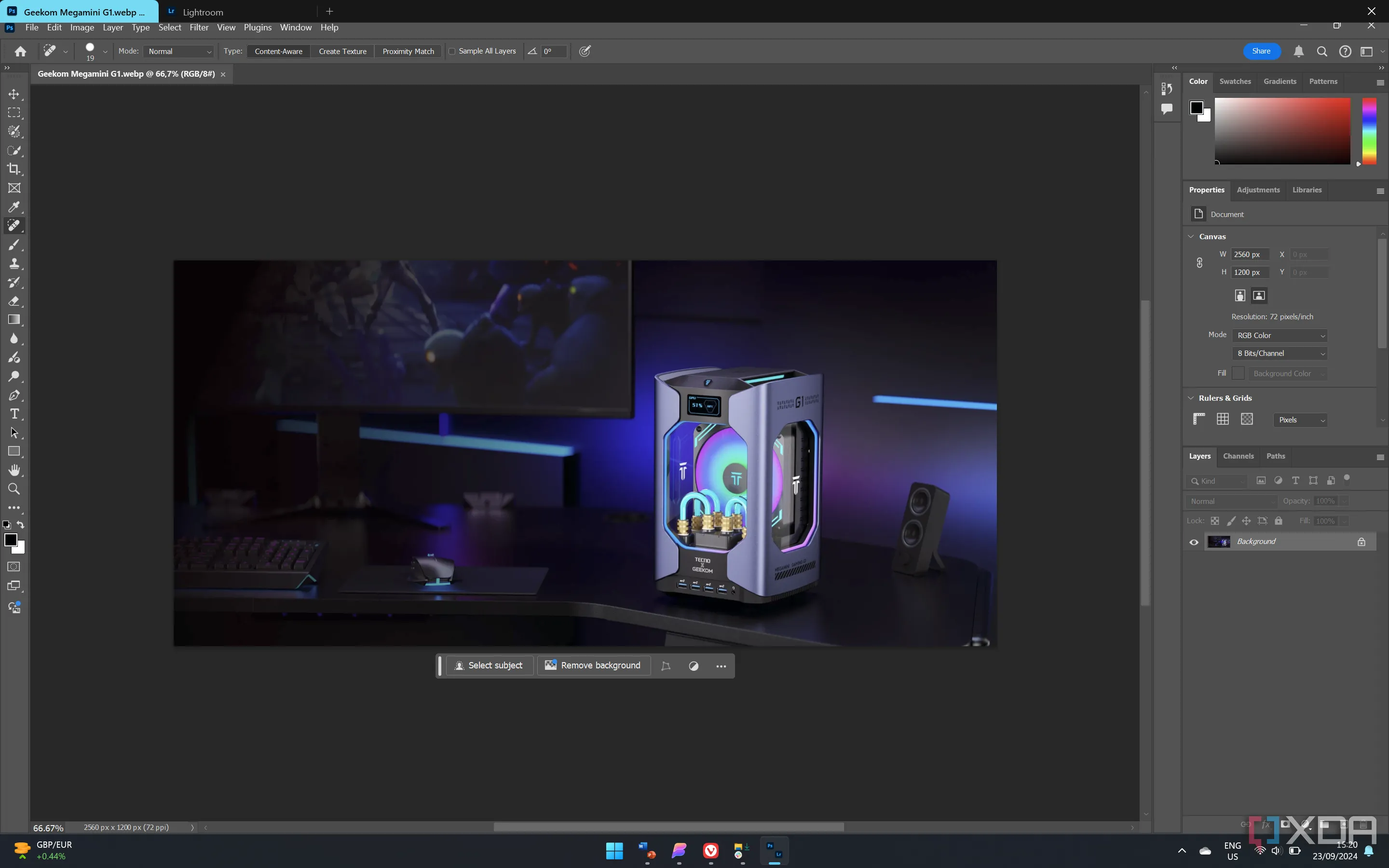 Giao diện ứng dụng Adobe Photoshop và Lightroom được nhóm lại trong một cửa sổ bằng Groupy, tương tự tính năng Sets của Windows 10
Giao diện ứng dụng Adobe Photoshop và Lightroom được nhóm lại trong một cửa sổ bằng Groupy, tương tự tính năng Sets của Windows 10
Đối với mục cuối cùng này, điều quan trọng cần lưu ý là Sets thậm chí chưa bao giờ được đưa vào bất kỳ bản phát hành công khai nào của Windows 10. Tuy nhiên, Microsoft đã thử nghiệm tính năng này nhiều lần trong suốt chu trình phát triển Windows 10, đưa nó vào các bản dựng Windows Insider trong nhiều tháng trước khi loại bỏ. Sets được cho là một tính năng cho phép các tab cho về cơ bản mọi ứng dụng. Về cơ bản, mọi ứng dụng có thể chạy bên trong một tab, vì vậy bạn có thể giữ mọi phần của một dự án trong cùng một cửa sổ, ví dụ. Khái niệm này rất giống với ứng dụng Groupy của Stardock, được minh họa ở trên.
Mặc dù đã thử nghiệm tính năng này qua nhiều phiên bản, Microsoft cuối cùng đã từ bỏ, và thay vào đó thêm hỗ trợ tab vào một số ứng dụng của mình, chẳng hạn như Notepad và Windows Terminal. Nó chưa bao giờ nhìn thấy ánh sáng ban ngày.
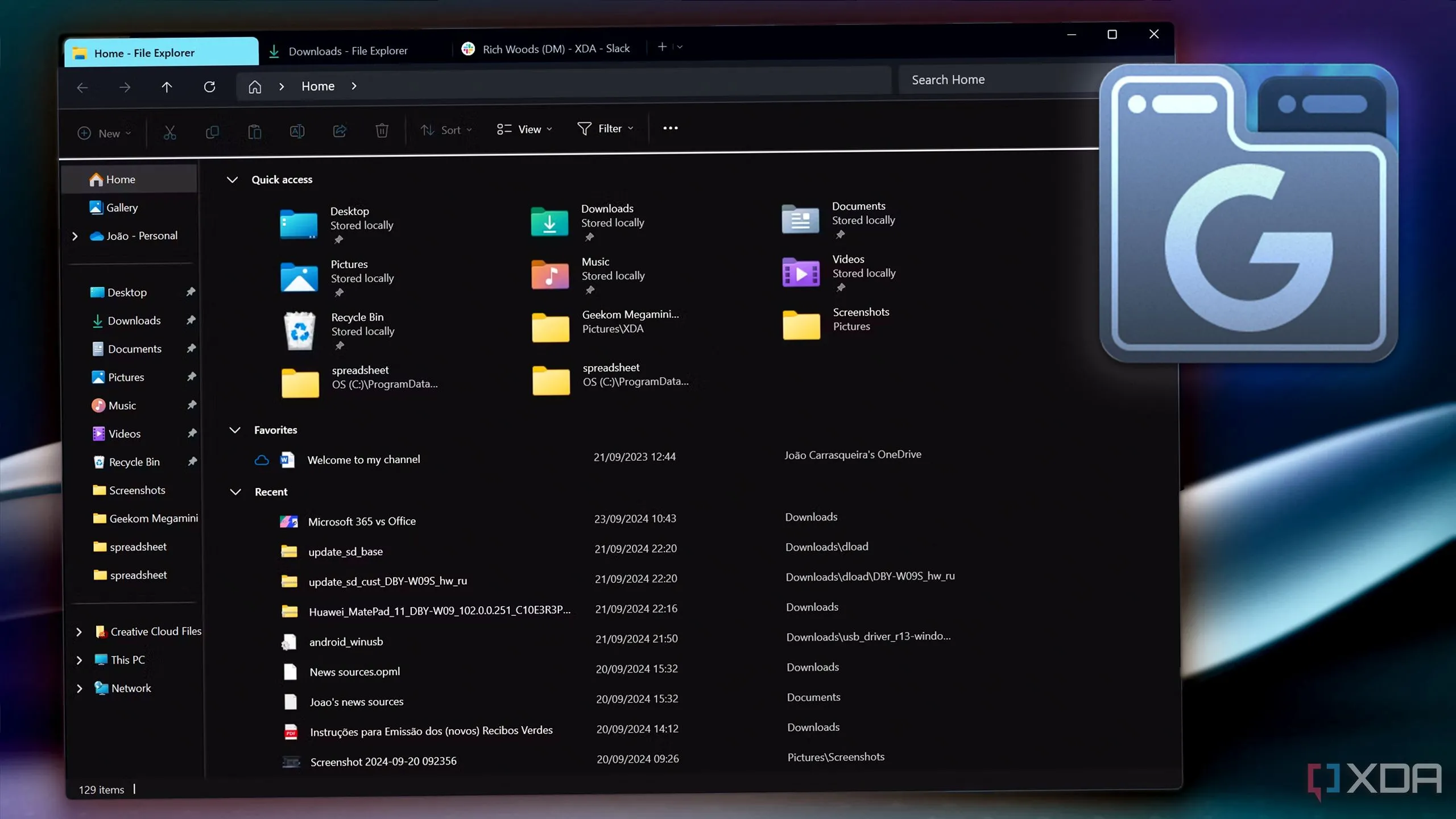 Ảnh chụp màn hình ứng dụng Groupy, giải pháp thay thế cho tính năng Sets không thành công của Windows 10
Ảnh chụp màn hình ứng dụng Groupy, giải pháp thay thế cho tính năng Sets không thành công của Windows 10
Di sản Windows 10: Vẫn còn đó, nhưng mờ nhạt
Chúng ta đã mất đi quá nhiều
 Một chiếc laptop đang chạy hệ điều hành Windows 10
Một chiếc laptop đang chạy hệ điều hành Windows 10
Nhìn lại bản phát hành gốc của Windows 10 và so sánh nó với những gì chúng ta có ngày nay vẽ nên một bức tranh về những lời hứa bị phá vỡ và những mục tiêu thất bại. Windows 10 có thể đã phần nào thành công trong việc hợp nhất giao diện người dùng thân thiện với cảm ứng hơn của Windows 8 với khả năng sử dụng desktop của các phiên bản Windows trước đó, nhưng mọi thứ khác mà Microsoft đặt ra với Windows 10 dường như đã bị bỏ qua. Rất nhiều thứ chúng ta thấy trong bản phát hành Windows 10 ban đầu đã chết hoặc bị ngừng hoạt động hiện nay, và điều đó chỉ trở nên tồi tệ hơn khi bạn nhìn vào những thứ khác mà Microsoft đã cố gắng thêm vào trong những năm sau đó.
Những phần duy nhất của Windows 10 tồn tại đến cuối cùng là mục tiêu thu hẹp khoảng cách giữa Windows 8 và 7 (ngay cả khi đó, tính thân thiện với cảm ứng của Windows 10 đôi khi cũng khá đáng ngờ), và sự ra đời sau này của Windows Subsystem for Linux (WSL) cùng các công cụ phát triển tương tự. Đó là tất cả những gì cần thiết để thành công về mặt áp dụng rộng rãi, nhưng chắc chắn Windows 10 không định hình bất cứ điều gì nhiều như nó đã bị định hình bởi hoàn cảnh xung quanh nó. Bạn có thể tranh luận liệu điều đó là tốt hay xấu, nhưng nó chắc chắn mang lại cảm giác thất vọng cho một người đã từng hào hứng với Windows 10 như tôi vào năm 2015 và những năm sau đó.